Автор:
Charles Brown
Жасалған Күн:
1 Ақпан 2021
Жаңарту Күні:
1 Шілде 2024
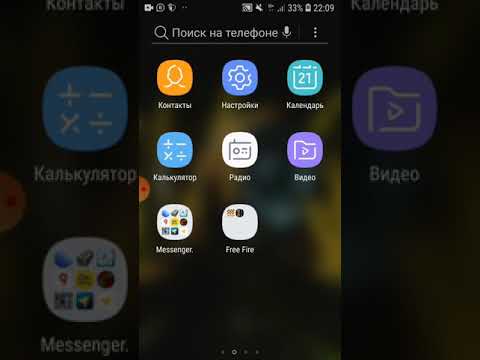
Мазмұны
- Басу үшін
- 5-тен 1-әдіс: Samsung Smart теледидарларында
- 5-тен 2-әдіс: LG Smart теледидарларында
- 5-тен 3-әдіс: Sony Android Smart теледидарларында
- 5-тен 4-ші әдіс: Apple теледидарында
- 5-тен 5-ші әдіс: Amazon Fire теледидарында
- Кеңестер
- Ескертулер
Бұл wikiHow сізге смарт теледидардың қосымшалар дүкенінен смарт теледидар бағдарламасын қалай жүктеуге болатынын көрсетеді.
Басу үшін
5-тен 1-әдіс: Samsung Smart теледидарларында
 Теледидарды қосыңыз. Бағдарламаларды жүктеу үшін сіздің теледидарыңыз Интернетке қосылуы керек екенін есте сақтаңыз.
Теледидарды қосыңыз. Бағдарламаларды жүктеу үшін сіздің теледидарыңыз Интернетке қосылуы керек екенін есте сақтаңыз.  Қашықтан басқару пультіндегі батырманы басыңыз Үй. Кейбір қашықтан басқару пультінде бұл батырмада үйдің суреті бар.
Қашықтан басқару пультіндегі батырманы басыңыз Үй. Кейбір қашықтан басқару пультінде бұл батырмада үйдің суреті бар.  Таңдаңыз Қолданбалар және «Таңдау» түймесін басыңыз. Қашықтан басқару пультіндегі көрсеткі пернелерін пайдаланып, алдымен «Қолданбалар» тармағына өтіңіз, содан кейін бұл үшін түрлі-түсті «Таңдау» батырмасын пайдаланыңыз.
Таңдаңыз Қолданбалар және «Таңдау» түймесін басыңыз. Қашықтан басқару пультіндегі көрсеткі пернелерін пайдаланып, алдымен «Қолданбалар» тармағына өтіңіз, содан кейін бұл үшін түрлі-түсті «Таңдау» батырмасын пайдаланыңыз.  Қолданба санатын таңдаңыз. Теледидар экранының жоғарғы жағында сіз «Жаңа» және «Танымал» сияқты қойындыларды, сондай-ақ экранның жоғарғы оң жағында «Іздеу» қойындысын көресіз.
Қолданба санатын таңдаңыз. Теледидар экранының жоғарғы жағында сіз «Жаңа» және «Танымал» сияқты қойындыларды, сондай-ақ экранның жоғарғы оң жағында «Іздеу» қойындысын көресіз. - Бағдарламаларды атаулары бойынша іздеу үшін «Іздеу» қойындысын пайдалануға болады.
 Жүктеу үшін қолданбаны таңдаңыз. Бұл сізді қолданба бетіне апарады.
Жүктеу үшін қолданбаны таңдаңыз. Бұл сізді қолданба бетіне апарады.  Таңдаңыз Орнату және «Таңдау» түймесін басыңыз. Бұл батырма қолданба атының астында орналасқан. «Орнату» таңдалғаннан кейін, бағдарлама жүктеле бастайды.
Таңдаңыз Орнату және «Таңдау» түймесін басыңыз. Бұл батырма қолданба атының астында орналасқан. «Орнату» таңдалғаннан кейін, бағдарлама жүктеле бастайды. - Егер қосымша тегін болмаса, онда сіз қолданбаның бағасын осы жерден көресіз.
- Бағдарлама жүктелгеннен кейін, бағдарламаны тікелей оның бетінен ашу үшін «Ашу» тармағын таңдауға болады.
5-тен 2-әдіс: LG Smart теледидарларында
 Теледидарды қосыңыз. Бағдарламаларды жүктеу үшін теледидарыңыз Интернетке қосылуы керек екенін ұмытпаңыз.
Теледидарды қосыңыз. Бағдарламаларды жүктеу үшін теледидарыңыз Интернетке қосылуы керек екенін ұмытпаңыз.  Қашықтан басқару пультіндегі батырманы басыңыз SMART. Бұл сізді басты бетке апарады.
Қашықтан басқару пультіндегі батырманы басыңыз SMART. Бұл сізді басты бетке апарады.  Профиль белгішесін таңдаңыз. Бұл экранның жоғарғы оң жағында орналасқан адам түріндегі белгіше.
Профиль белгішесін таңдаңыз. Бұл экранның жоғарғы оң жағында орналасқан адам түріндегі белгіше.  LG есептік жазбасының ақпаратын енгізіп, таңдаңыз Кіру. Тіркелгіңіздің егжей-тегжейіне сіздің электрондық поштаңыз бен пароліңіз кіреді.
LG есептік жазбасының ақпаратын енгізіп, таңдаңыз Кіру. Тіркелгіңіздің егжей-тегжейіне сіздің электрондық поштаңыз бен пароліңіз кіреді.  Теледидардың қашықтан басқару пультінде жоғары айналдырыңыз. Бұл басты бетті оңға айналдырады және сіз әр түрлі қолданба санаттарын көре аласыз.
Теледидардың қашықтан басқару пультінде жоғары айналдырыңыз. Бұл басты бетті оңға айналдырады және сіз әр түрлі қолданба санаттарын көре аласыз.  Қолданба санатын таңдаңыз. Негізгі бетте сол жақ бұрышта санат атаулары бар бірнеше карточкалар бар (мысалы, «GAME WORLD»). Егер сіз санатты таңдасаңыз, сәйкес қолданбаларды көре аласыз.
Қолданба санатын таңдаңыз. Негізгі бетте сол жақ бұрышта санат атаулары бар бірнеше карточкалар бар (мысалы, «GAME WORLD»). Егер сіз санатты таңдасаңыз, сәйкес қолданбаларды көре аласыз.  Жүктеу үшін қолданбаны таңдаңыз. Бұл сізді қолданбаның бетіне апарады.
Жүктеу үшін қолданбаны таңдаңыз. Бұл сізді қолданбаның бетіне апарады.  Таңдаңыз Орнату. Бұл батырма қолданба тақырыбының астында орналасқан.
Таңдаңыз Орнату. Бұл батырма қолданба тақырыбының астында орналасқан. - Бағдарлама тегін болмаса, сіз оны «Орнату» орнына көресіз.
 Таңдаңыз ЖАРАЙДЫ МА сұралғанда. Бұл қолданбаны орнатуды бастайды. Жүктеу аяқталғаннан кейін сіз «Бастау» тармағын таңдай аласыз, мұнда бұрын «Орнату» батырмасы қосымшаны іске қосуы керек болатын.
Таңдаңыз ЖАРАЙДЫ МА сұралғанда. Бұл қолданбаны орнатуды бастайды. Жүктеу аяқталғаннан кейін сіз «Бастау» тармағын таңдай аласыз, мұнда бұрын «Орнату» батырмасы қосымшаны іске қосуы керек болатын.
5-тен 3-әдіс: Sony Android Smart теледидарларында
 Теледидарды қосыңыз. Бағдарламаларды жүктеу үшін теледидарыңыз Интернетке қосылуы керек екенін ұмытпаңыз.
Теледидарды қосыңыз. Бағдарламаларды жүктеу үшін теледидарыңыз Интернетке қосылуы керек екенін ұмытпаңыз.  Қашықтан басқару пультіндегі батырманы басыңыз ҮЙ. Бұл сізді теледидардың басты бетіне апарады.
Қашықтан басқару пультіндегі батырманы басыңыз ҮЙ. Бұл сізді теледидардың басты бетіне апарады.  «Қолданбалар» бөліміне төмен жылжыңыз. Қашықтан басқару пультінің сенсорлық экранында төмен қарай сырғыту арқылы жасаңыз.
«Қолданбалар» бөліміне төмен жылжыңыз. Қашықтан басқару пультінің сенсорлық экранында төмен қарай сырғыту арқылы жасаңыз.  Таңдаңыз Дүкен қашықтан басқару пультіндегі сенсорлық экранды түртіңіз. «Дүкен» - бұл «Қолданбалар бөлімінің» сол жағында орналасқан Google Play дүкенінің түрлі-түсті белгішесі.
Таңдаңыз Дүкен қашықтан басқару пультіндегі сенсорлық экранды түртіңіз. «Дүкен» - бұл «Қолданбалар бөлімінің» сол жағында орналасқан Google Play дүкенінің түрлі-түсті белгішесі.  Қолданбаларды шолу. Бағдарламаларды «Көңіл көтеру» қойындысында көру үшін оңға қарай сырғытуға немесе «Қашықтан басқару пультіне арналған ойындар» сияқты нақты қолданба санатын таңдау үшін төмен сырғытуға болады.
Қолданбаларды шолу. Бағдарламаларды «Көңіл көтеру» қойындысында көру үшін оңға қарай сырғытуға немесе «Қашықтан басқару пультіне арналған ойындар» сияқты нақты қолданба санатын таңдау үшін төмен сырғытуға болады. - Лупаны таңдау үшін жоғары сырғытуға болады. Содан кейін іздеу терминін енгізіңіз.
 Жүктегіңіз келетін қолданбаны таңдап, қашықтан басқару пультін түртіңіз. Бұл сізді қолданба бетіне апарады.
Жүктегіңіз келетін қолданбаны таңдап, қашықтан басқару пультін түртіңіз. Бұл сізді қолданба бетіне апарады.  Таңдаңыз ОРНАТУ қашықтан басқару пультін түртіңіз. Бұл опция қолданба атының астында орналасқан.
Таңдаңыз ОРНАТУ қашықтан басқару пультін түртіңіз. Бұл опция қолданба атының астында орналасқан. - Егер қосымша тегін болмаса, оның орнына бағаны көресіз.
 Таңдаңыз ҚАБЫЛДАЙМЫЗ. Бұл экранның оң жағында. Мұны таңдаған кезде бағдарламаны теледидарға жүктеу басталады. Аяқтағаннан кейін сіз қолданбаға тікелей өту үшін «АШУ» пернесін таңдай аласыз
Таңдаңыз ҚАБЫЛДАЙМЫЗ. Бұл экранның оң жағында. Мұны таңдаған кезде бағдарламаны теледидарға жүктеу басталады. Аяқтағаннан кейін сіз қолданбаға тікелей өту үшін «АШУ» пернесін таңдай аласыз
5-тен 4-ші әдіс: Apple теледидарында
 Теледидарды қосыңыз. Егер сіздің Apple теледидарыңыз әдепкі кіріс болса, сіздің Apple TV бірден оянады.
Теледидарды қосыңыз. Егер сіздің Apple теледидарыңыз әдепкі кіріс болса, сіздің Apple TV бірден оянады. - Apple TV-ді пайдалану үшін сізге кіріс керек, егер ол әлі болмаса.
- Егер теледидарыңыз интернетке қосылмаған болса, қосымшалар қосуға болады.
- Apple TV-ге қосымшаларды қосу мүмкін емес, егер ол үшінші буынның моделі немесе одан жоғары болса.
 App Store дүкенін таңдап, қашықтан басқару пультіндегі сенсорлық экранды түртіңіз. App Store - бұл қара-көк қосымшасы, оған жазуға арналған ыдыстардан ақ «А» жазылған. Бұл қолданбалар дүкенін ашады.
App Store дүкенін таңдап, қашықтан басқару пультіндегі сенсорлық экранды түртіңіз. App Store - бұл қара-көк қосымшасы, оған жазуға арналған ыдыстардан ақ «А» жазылған. Бұл қолданбалар дүкенін ашады. - Егер сіз Apple TV қосымшасын iPhone-да қолдансаңыз, алдымен оны ашуыңыз керек.
 App Store дүкеніндегі бағдарламалар арасында айналдырыңыз. Әдепкі бойынша, App Store «Таңдаулы» жүктейді, онда сіз танымал қосымшаларды көресіз.
App Store дүкеніндегі бағдарламалар арасында айналдырыңыз. Әдепкі бойынша, App Store «Таңдаулы» жүктейді, онда сіз танымал қосымшаларды көресіз. - Сондай-ақ, «Іздеу» тармағына өтіп, оны іздеу үшін пайдаланушы нұсқаулығын түртіңіз және бағдарламаның атын түртіңіз.
- «Санаттар» қойындысын таңдау арқылы сіз әртүрлі санаттағы қосымшаларды көресіз.
 Жүктегіңіз келетін қолданбаны таңдап, қашықтан басқару пультін түртіңіз. Бұл қосымшаның парағын ашады.
Жүктегіңіз келетін қолданбаны таңдап, қашықтан басқару пультін түртіңіз. Бұл қосымшаның парағын ашады. - Егер қойындыда «Санаттар» болса, алдымен санатты таңдау керек.
 Таңдаңыз ОРНАТУ қашықтан басқару пультін түртіңіз. Бұл опция сіздің қолданбаңыздың парағының ортасында болуы керек. Сіздің қосымшаңыз Apple TV-ге жүктеледі.
Таңдаңыз ОРНАТУ қашықтан басқару пультін түртіңіз. Бұл опция сіздің қолданбаңыздың парағының ортасында болуы керек. Сіздің қосымшаңыз Apple TV-ге жүктеледі. - Ақылы қолданба жағдайында бұл батырма қолданбаның бағасын көрсетеді.
- Сізден ақылы бағдарламалар үшін Apple ID құпия сөзі сұралуы мүмкін.
5-тен 5-ші әдіс: Amazon Fire теледидарында
 Теледидарды қосыңыз. Егер сіздің Fire Stick әдепкі (немесе соңғы пайдаланылған) кірісте болса, онда Amazon Fire TV басты беті ашылады.
Теледидарды қосыңыз. Егер сіздің Fire Stick әдепкі (немесе соңғы пайдаланылған) кірісте болса, онда Amazon Fire TV басты беті ашылады. - Егер сізде жоқ болса, сізге Fire Stick-ті пайдалану үшін кірісті реттеу қажет болады.
- Егер сіздің теледидарыңыз интернетке қосылмаған болса, қолданбаларды қоса алмайсыз.
 Бүйірлік тақтаны ашыңыз. Ол үшін қашықтан басқару пультіндегі дөңгелек басқару дискісінің сол жағын қолданып, экранның сол жағынан бүйірлік тақта ашылғанша солға айналдырыңыз.
Бүйірлік тақтаны ашыңыз. Ол үшін қашықтан басқару пультіндегі дөңгелек басқару дискісінің сол жағын қолданып, экранның сол жағынан бүйірлік тақта ашылғанша солға айналдырыңыз.  Таңдаңыз Қолданбалар және «Таңдау» түймесін басыңыз. Бұл сіздің рульдік дискінің ортасындағы дөңгелек түйме. Сіз бүйірлік тақтаның жартысында «Қолданбаларды» таба аласыз.
Таңдаңыз Қолданбалар және «Таңдау» түймесін басыңыз. Бұл сіздің рульдік дискінің ортасындағы дөңгелек түйме. Сіз бүйірлік тақтаның жартысында «Қолданбаларды» таба аласыз.  Қолданба сүзгісін таңдаңыз. Мысалы, «Spotlight» қойындысын таңдау үшін төмен жылжып, ұсынылған қолданбаларды көре аласыз немесе ең жоғары бағаланған тегін бағдарламалар бойынша жылжу үшін «Top Free» қойындысын көре аласыз.
Қолданба сүзгісін таңдаңыз. Мысалы, «Spotlight» қойындысын таңдау үшін төмен жылжып, ұсынылған қолданбаларды көре аласыз немесе ең жоғары бағаланған тегін бағдарламалар бойынша жылжу үшін «Top Free» қойындысын көре аласыз. - Егер сіз тек барлық қолданбаларды қарап шыққыңыз келсе, «Санаттар» опциясын таңдап, сізді қызықтыратын санатты таңдаңыз.
 Қолданбаны таңдап, қашықтан басқару пультіндегі «Таңдау» батырмасын басыңыз. Бұл қосымшаның парағын ашады.
Қолданбаны таңдап, қашықтан басқару пультіндегі «Таңдау» батырмасын басыңыз. Бұл қосымшаның парағын ашады.  Таңдаңыз Алыңыз қашықтан басқару пультіндегі «Таңдау» батырмасын басыңыз. Қолданба белгішесінің төменгі оң жағында «Алу» жазуы керек. Таңдалған қолданба Amazon Fire TV-ге жүктеле бастайды.
Таңдаңыз Алыңыз қашықтан басқару пультіндегі «Таңдау» батырмасын басыңыз. Қолданба белгішесінің төменгі оң жағында «Алу» жазуы керек. Таңдалған қолданба Amazon Fire TV-ге жүктеле бастайды. - Бағдарлама тегін болмаса, сіз оның бағасын «алу» орнына көресіз.
- Amazon Fire TV-дің ескі нұсқаларында «Get» «Жүктеу» немесе «Орнату» ауыстырылуы мүмкін.
Кеңестер
- Кейде жүйені жаңарту кейбір қосымшаларды ақылды теледидардан жояды. Одан кейін оларды қайтадан тегін жүктеп алу үшін қолданбалар дүкеніне баруға болады.
Ескертулер
- Ақылды теледидардың әр түрлі модельдері, егер олар бір өндірушіден шыққан болса да, қолданбаларды жүктеу процедуралары сәл өзгеше болуы мүмкін.



